はじめに
見積書は、ビジネスを進めていくうえで、第1歩となる重要な書類です。見積書の書き方に厳密な決まりはありませんが、必要な項目を正しく、分かりやすく作成することが重要です。このように、見積書を1から作成するのは案外大変な作業です。
そのようなときは、Webサイトで公開されている見積書を見本に作成したり、ダウンロードできるテンプレートなどを利用したりするのがよいでしょう。エクセルやPDF編集ソフトでも、見積書のテンプレートがダウンロードできるようになっています。「PDFelement」(PDFエレメント)が提供しているテンプレートを無料ダウンロードし、カスタマイズすることで簡単にオリジナルの見積書が作成できます。
見積書のようなビジネスの今後を左右するような書類を作成するときは、とても気を使うものです。そのため、共通して使用できる見積書テンプレートを用意しておいたり、それを簡単にカスタマイズして使用できるようにしておいたりすることが必要です。
➬Microsoft Office、画像、テキストなど合計17種類のファイル形式に対応。
➬レイアウトと書式を崩さずに、各形式に合わせた高度設定も可能。
➬互換性あり!他のファイル形式からPDFまで直接作成/変換可能。
目次:
1. 見積書の書き方と必要な項目は?
見積書は、製品やサービスの金額・取引条件を、前もって取引先に提示するための書類です。顧客は、この見積内容によって発注の判断をするため、必要な内容をもれなく、正しく記載することが重要です。正式な見積書では、次のような項目が記載されている必要があります。
【見積書の宛先】
企業名と連絡先を書きます。担当者が決まっている場合は、担当者の部署、名前を記載します。
【見積書の発行日】
取引開始日を示すために、年月日を正確に記載することが重要です。
【事業者名】
見積りを発行した企業名と連絡先を記載します。
【価格】
提案した製品やサービス総体の価格情報を提示します。税額なども併せて記載します。
【内訳】
商品名(概要)、数量、単価、小計、消費税、総合計を分かりやすく記載します。
【見積書の有効期限】
見積書、および、見積金額の有効期限を記載します。
【支払条件】
締日、支払日の条件を記載します。
【備考】
特筆すべき事項がある場合は記載します。
2. どんな見積書が適しているかを判断するポイント
自社のフォームや顧客指定のフォームがない場合は、1から作らなくてはいけません。そのようなときは、Web検索すると出てくるさまざまな見本を参考にするとよいでしょう。見積書は、業種や目的に応じて書式も変わってきます。では、その見本はどのように選べばよいのでしょうか。
見本を選択する際、適している見積書かどうかを判断するポイントは、次のとおりです。
・ 近い業種のテンプレート
・ 内訳が分かりやすくてシンプルなもの
・ 必要な追加事項を記載しやすい
・ 無理せず必要なカスタマイズができる
さらに、ダウンロードできる条件に合ったテンプレートがあるようであれば、使い慣れたソフトで編集できるものがよいでしょう。
3. 見積書を作成する方法と見本
インターネットで検索すると、見積書のさまざまなテンプレートが見つかります。これらのテンプレートには、信頼のおけるところが提供しているものもあれば、個人等が作成したものもあります。そのため、よく使用されているビジネスソフトや見積書作成ソフトから提供されているテンプレートを利用することをおすすめします。
ここでは、表計算ソフトのエクセル、PDF編集ソフトのPDFelementが提供するテンプレートと、見積書や請求書等を作成する専門ソフトについてご紹介します。
① エクセルのテンプレート
エクセルにも見積書のテンプレートがあり、ダウンロードして利用することができます。使い慣れたエクセルであれば、いつもの作業と同じように編集ができて便利です。見積書のテンプレートは、次のような手順でダウンロードします。
【Step 1】エクセルを開きます。
【Step 2】[ホーム]画面から、[その他のテンプレート →]をクリックします。
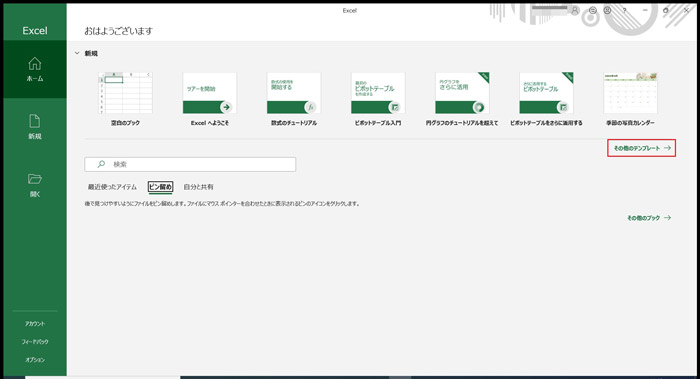
【Step 3】検索ボックスで「見積書」と入力します。
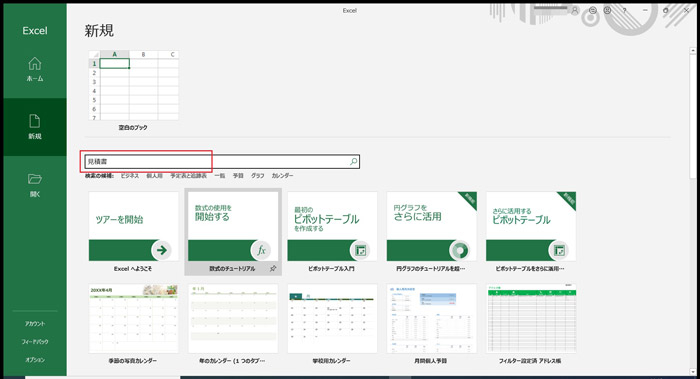
【Step 4】使用したい見積書のテンプレートをクリックします。
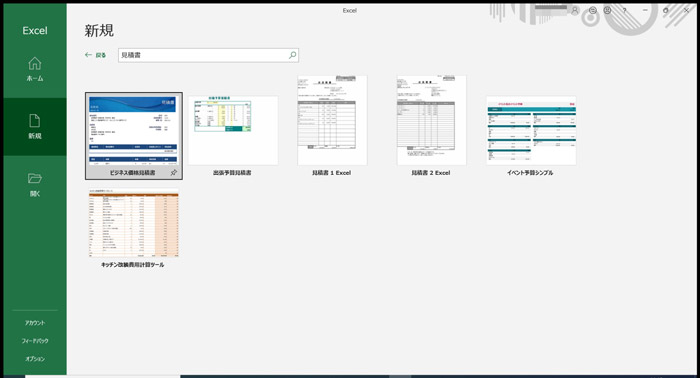
【Step 5】[作成]をクリックし、テンプレートをダウンロードして開きます。
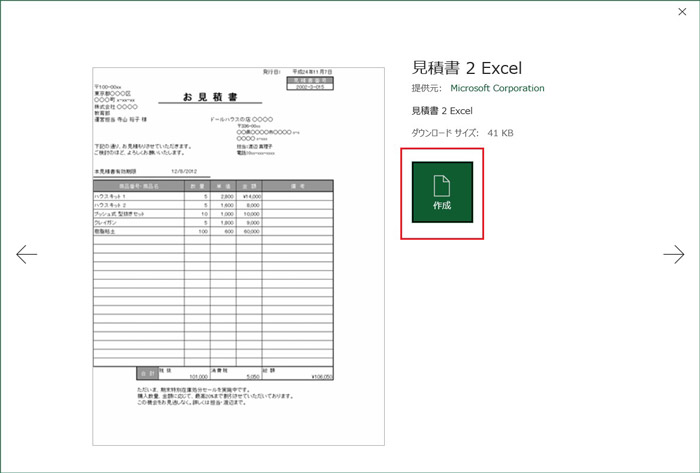
【Step 6】編集して見積書を完成させます。
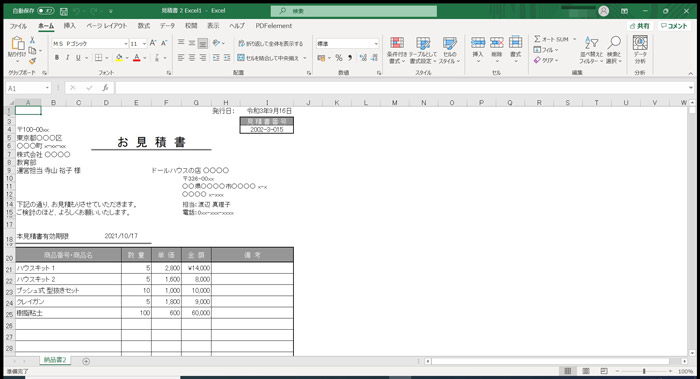
② PDFテンプレート
PDFは、Windows、Mac、スマホなど、どのような環境でも開くことができます。そのため、見積りはPDF欲しいと言われることも多いでしょう。そのような場合は、PDFの編集ができるソフトが提供しているテンプレートを使うと便利です。PDF編集ソフトの「PDFelement」(PDFエレメント)では、テンプレートをダウンロードしたり、フォーム機能で見積書を作成したりすることもできます。
【Step 1】見積書をダウンロード
PDFelement(PDFエレメント)のテンプレートのダウンロードサイトでは、見積書だけでなく、さまざまな種類のテンプレートが提供されており、ダウンロードして利用することができます。
PDFelementのテンプレートダウンロードサイトから、テンプレートをダウンロードします。
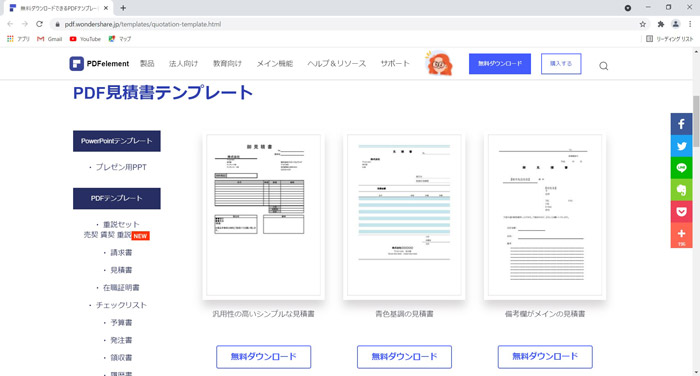
【Step 2】 PDFelementで開き、編集して見積書を完成させます。
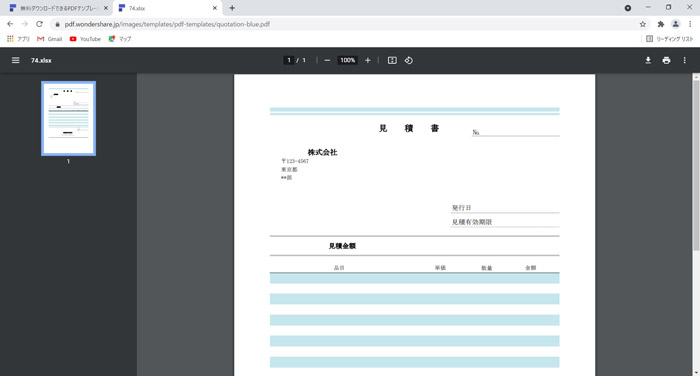
【Step 3】見積書をフォーム機能で作成
PDFelementには、入力可能なフォームを作成する機能があります。ダウンロードした見積書のテンプレートに、テキストフィールド、チェックボックス、ラジオボタン、コンボボックス、リストボックス、プッシュボタンなどの部品を追加して、PDFフォーム型の見積書のテンプレートにカスタマイズすることができます。
なお、フォームフィールドを追加すると、Chrome、Firefoxなどのブラウザで直接入力することができるようになるので誰もが使えるテンプレートになります。
【Step 4】PDFelementでPDFファイルを開き、[フォーム]をクリックし、フォーム画面を開きます。
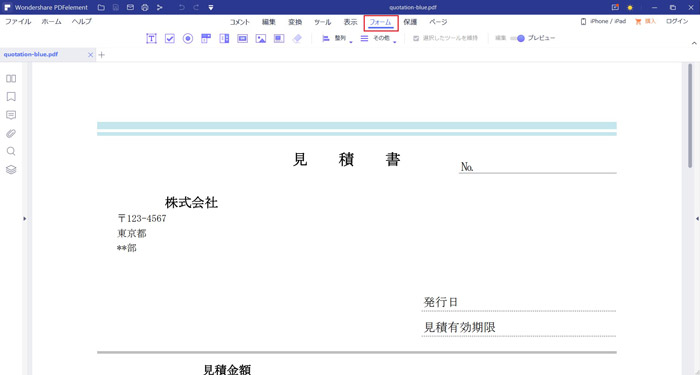
【Step 5】追加したいフィールドのボタン(ここでは、[テキストを追加])をクリックし、配置したい位置をクリックします。
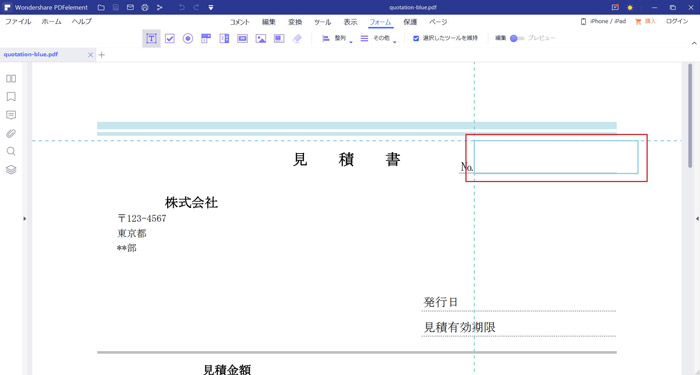
【Step 6】テキストフィールドが追加されます。これを繰り返し、必要なフィールドを追加していきます。
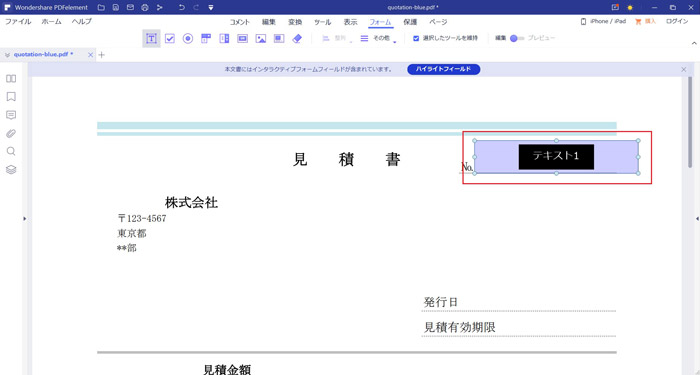
【Step 7】画面を[プレビュー]に切り替えると、入力操作ができることを確認できます。

下記の記事まで、気に入ったテンプレートを探しましょう。
→関連リンク:
仕事に役立つテンプレート>>
③ 大量作成である場合にオススメのソフト
・ 楽楽明細
「楽楽明細」は、請求書・支払明細・納品書・領収書などの帳票の印刷・封入・発送作業を行うクラウド電子帳票発行システムです。
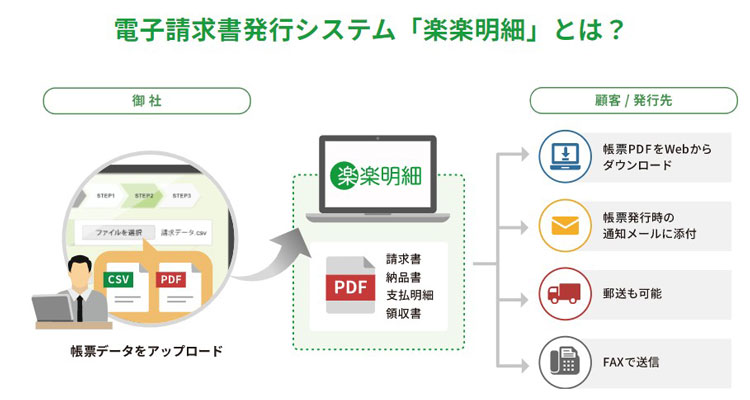
・ Misoca
「Misoca」は、見積書・納品書・請求書をかんたんに作成・管理する、クラウド請求書作成サービスです。無料で利用することもできます。
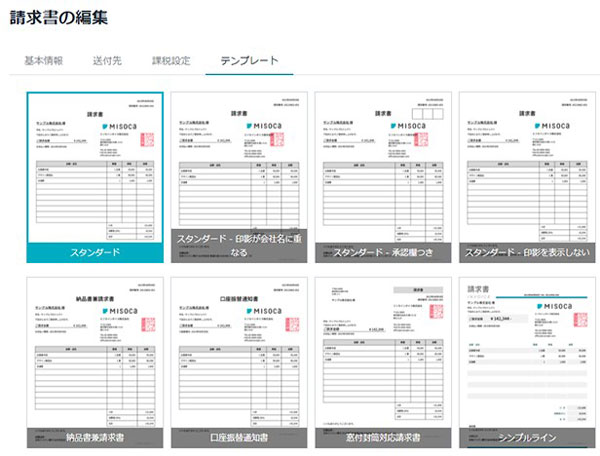
・ freee会計
「freee(フリー)」は、無料から使える、決算書作成や確定申告も可能なクラウド会計ソフトです。税制・法制改正が、無料で自動対応されます。
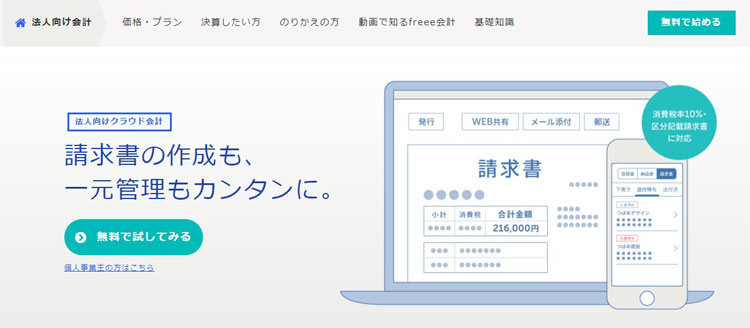
見積書を作成したい場合は、ぜひ下記の記事をご参照ください。
まとめ
見積書を1から作成する場合、必要な項目を落としてしまうことも考えられるため、公開されているテンプレートをうまく利用するとよいでしょう。ただし、テンプレートは信用のおけるものを選ぶことが重要。そこで、エクセルやPDF編集ソフトの公式のダウンロードサイトなど、見積書のカスタマイズに役立つソフトウェアが提供するテンプレートを利用することをお勧めします。
たとえば、「PDFelement」(PDFエレメント)は、見積書をはじめとするさまざまな書類のテンプレートを提供し、ダウンロードした見積書のPDFがファイルを簡単に編集することができます。 また、そのファイルをフォーム化することで、社内のだれもが利用できる共通の見積書テンプレートが作成できます。
これにより、見積書の作成に悩まされることなく、しかも、安定したクオリティが保てるようになります。
 PDF編集--直接編集
PDF編集--直接編集 PDF編集--透かし・背景
PDF編集--透かし・背景 PDF編集--注釈追加
PDF編集--注釈追加 PDF編集--ページ編集
PDF編集--ページ編集









役に立ちましたか?コメントしましょう!